word文档每行字数怎么设置 每行字数如何设置
更新时间:2023-08-21 13:41:49作者:jiang
word文档每行字数怎么设置,在写作中每行字数的设置对文章的整体效果有着重要的影响,合理的每行字数可以让文章整洁、易读,并且增强读者的阅读体验。一般而言每行字数的设置应根据排版要求、文字密度和读者的习惯来确定。如果每行字数过多,读者可能会感到困扰,阅读起来会比较吃力;反之,每行字数过少,则可能会让文章显得稀疏,缺乏连贯性。在撰写文章时,我们应该合理设置每行字数,以提升文章的可读性和吸引力。
具体步骤:
1.首先我们新建或打开一个已有文档,小编在这里为大家做一个简单的示范。大家根据自己的实际情况操作即可。
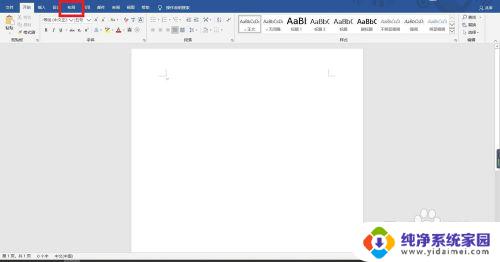
2.我们在最上方的工具栏中找打“布局”工具并点击进入,我们进入之后点击“页面设置”右下角的小三角。打开选项面板。
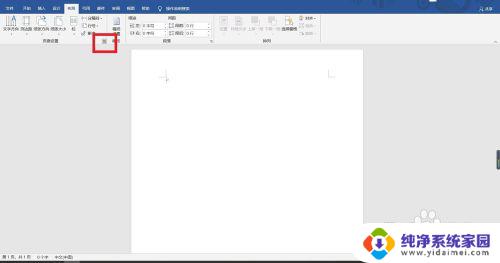
3.此时会弹出一个对话框,我们在对话框中选择“文档网格”栏。在这里是可以设置每行字数的,我们找到“字符数”,设置每行多少个字即可。
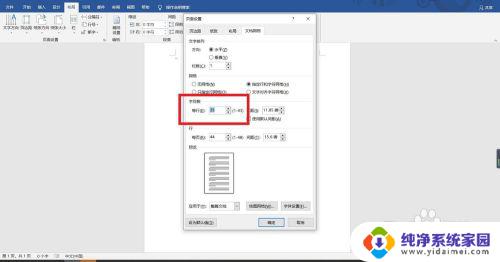
4.我们点击确定,此时回到界面中,再次输入文字的话就会发现已经变成每行固定多少字啦,是不是很简单呢?
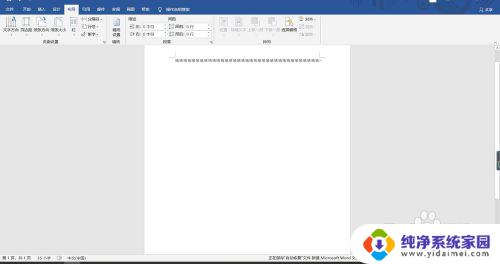
以上是关于如何设置 Word 文档每行字数的全部内容,如果您遇到此类问题,不妨根据本文提供的方法尝试解决,希望对您有所帮助。
word文档每行字数怎么设置 每行字数如何设置相关教程
- wps怎么设置每行多少字 wps文字怎么设置每行多少字
- wps表格如何设置每页固定的行数 wps表格如何设置每页固定的行数和列数
- word文字首行缩进2字符怎么设置 如何实现文档每一段首行缩进2个字符
- word每段首行缩进2字符怎么设置 实现文档每一段首行缩进2个字符的步骤
- wps如何指定文档为每页36行 wps文档怎么设为每页36行
- 如何设置word不显示字数怎么设置的字数?
- dnf每秒帧数限制调成多少最好 DNF如何设置每秒帧数限制
- word如何添加行数 在Word文档中添加行数显示
- word段首缩进2字符怎么设置 如何让每一段落首行缩进两个字符
- wps表格打印出现每行一页怎么办 wps表格打印设置每行一页
- 笔记本开机按f1才能开机 电脑每次启动都要按F1怎么解决
- 电脑打印机怎么设置默认打印机 怎么在电脑上设置默认打印机
- windows取消pin登录 如何关闭Windows 10开机PIN码
- 刚刚删除的应用怎么恢复 安卓手机卸载应用后怎么恢复
- word用户名怎么改 Word用户名怎么改
- 电脑宽带错误651是怎么回事 宽带连接出现651错误怎么办